当前位置:首页 > 帮助中心 > 低配cpu装什么系统?电脑配置低重装系统步骤【详解】
低配cpu装什么系统?电脑配置低重装系统步骤【详解】
低配cpu装什么系统?很简单,看你的硬件可以安装什么系统可以流畅地运行。操作系统是有着自己的要求的,如果你的电脑无法达到最低硬件配置,那么即便是安装也无法使用。而低配电脑可以考虑选择win7系统来使用,稳定流畅。下面就一起来学习电脑配置低重装系统步骤详解。
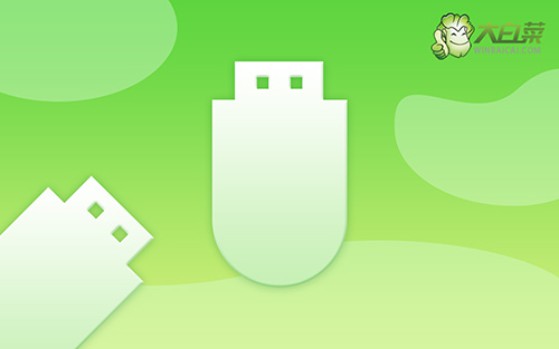
一、重装系统需要的工具
系统版本: Windows 7企业版
安装工具:大白菜u盘启动盘制作工具(点击红字下载)
二、重装系统前期的准备
1、准备电脑安装u盘:u盘要求容量8G以上,空白无数据,因为我们要将重装系统所使用的镜像保存在里面。而且,制作u盘启动盘是会进行u盘格式化的,到时候会洗掉u盘原本的数据。
2、准备电脑驱动软件:提前下载电脑所需的驱动,并保存在U盘启动盘中。这样在重装系统后,万一出现某些驱动缺失的情况,就可以及时安装,确保电脑可以恢复流畅操作。
3、准备电脑系统镜像:重装系统之前,我们需要下载可靠的镜像,保存在u盘启动盘里面。下载镜像的来源可以选择“msdn我告诉你”网站,win7系统,win8系统,win10系统等全部都有,挑选需要的下载即可。

三、重装系统操作的步骤
第一步:u盘winpe制作
1、关闭安全杀毒软件,进入大白菜官网,下载大白菜U盘启动盘制作工具。
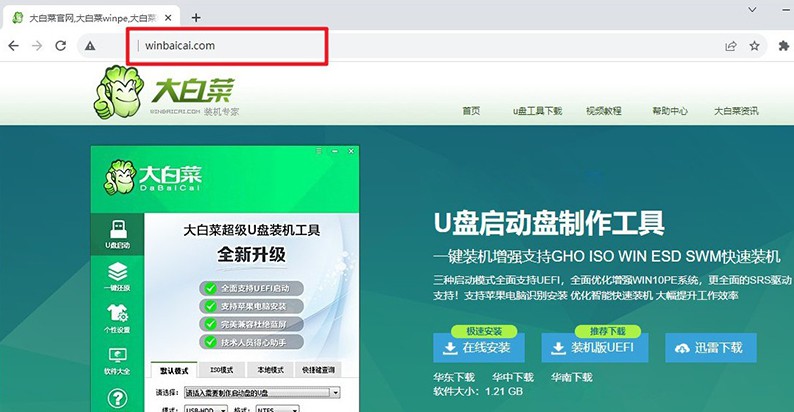
2、解压并打开大白菜U盘启动盘制作工具,将u盘接入电脑,如图设置并制作即可。
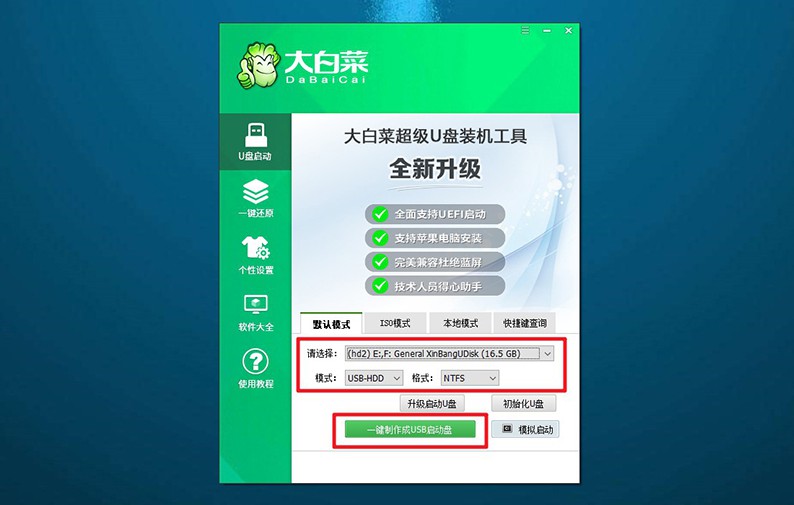
3、u盘启动盘制作完毕后,在可靠的渠道下载Windows系统并保存在u盘里面。
第二步:u盘winpe启动
1、下图为常见电脑品牌对应的u盘启动快捷键,或者可以点击链接跳转查询。
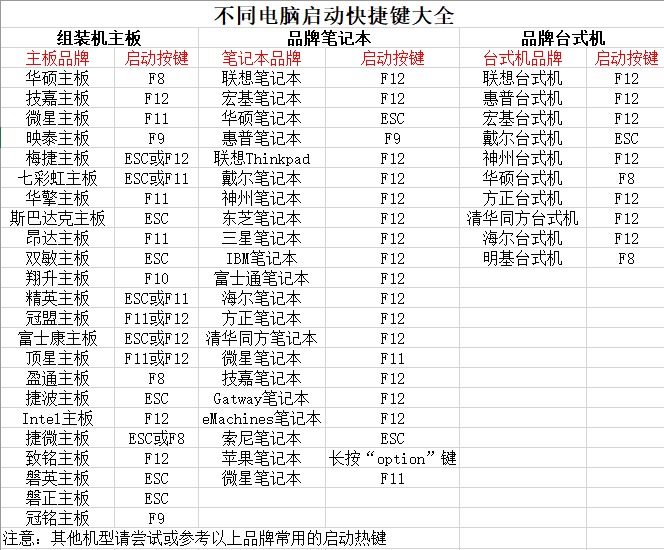
2、大白菜u盘接入电脑之后,重启电脑,按下u盘启动快捷键即可设置电脑从u盘启动。
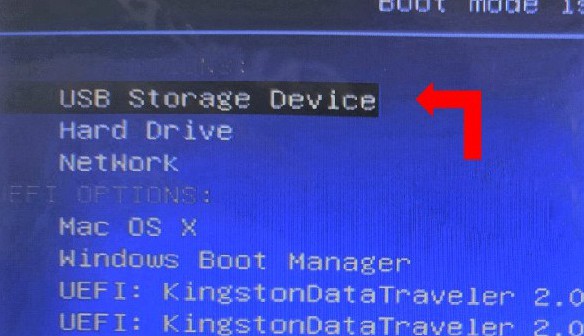
3、大白菜主菜单选项中,通过上下键选中【1】,再按下回车即可进入u盘winpe系统桌面。
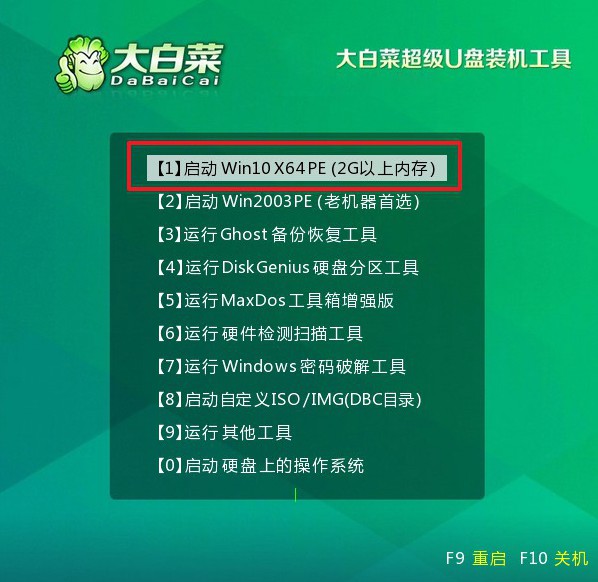
第三步:u盘winpe装系统
1、在u盘winpe桌面中,打开大白菜装机软件,将系统安装在c盘,点击“执行”。

2、大白菜装机软件弹出还原小窗口后,默认勾选,点击“是”即可。

3、在系统部署界面汇总,勾选“完成后重启”,方便后续重装系统的自动重启。
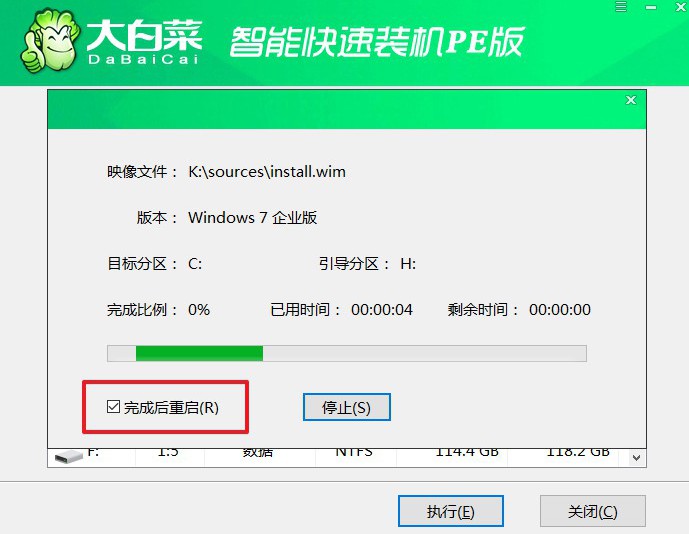
4、温馨提示,电脑会多次重启,但这是正常现象,记得第一次重启就要拔掉u盘启动盘。

四、重装系统常见的问题
Win10升级后C盘莫名其妙满了怎么办?
磁盘清理工具:使用Windows自带的磁盘清理工具。在文件资源管理器中,右键点击C盘,选择“属性”,然后在“常规”选项卡下找到“磁盘清理”按钮。在弹出的窗口中,选择要清理的文件类型,然后点击“确定”。
删除临时文件:打开运行框(Win + R),输入%temp%,然后删除这个文件夹中的所有文件。同样地,运行框中输入temp,打开临时文件夹,并删除其中的文件。
清理系统文件:在磁盘清理工具中,点击“清理系统文件”按钮,可以清理一些系统生成的临时文件和更新文件。
禁用休眠功能:如果您不使用休眠功能,可以通过在命令提示符中以管理员身份运行powercfg -h off来禁用休眠,这可以释放一些磁盘空间。
卸载不需要的程序:卸载不常用或不需要的程序,可以通过“控制面板” > “程序” > “卸载程序”来进行。
清理浏览器缓存:如果使用浏览器下载文件,清理浏览器缓存也有助于释放空间。
使用外部工具:有一些第三方工具如CCleaner等,可以帮助您更方便地清理系统垃圾文件。
在执行这些操作之前,请确保您了解每个操作的影响,并确保不会删除重要的系统文件。如果您不确定某些文件是否可以删除,请先进行备份。
上面的操作,就是本次电脑配置低重装系统步骤详解。请注意,如果你的电脑连win7系统最低配置都无法满足的话,但又想使用Windows系统,或许可以考虑再降低一级,安装winxp系统。但它有很多软件无法使用,建议大家慎重考虑安装的事情。

